افزونه WooCommerce Dynamic Pricing یکپلاگین قیمت گذاری داینامیک یا پویا محصولات ووکامرس با تعیین مجموع حداقل و حداکثر سبد خرید، تاریخ شروع و پایان و… است. این افزونه به شما کمک میکند تا انواع مختلف تخفیف را برای مشتریان خود در نظر بگیرید. با WooCommerce Dynamic Pricing، میتوانید بر اساس تعداد، دسته های محصول، نقش های کاربر، جمع های فرعی سبد خرید و موارد دیگر تخفیف ارائه دهید. همچنین میتوانید قیمت گذاری سطحی، قیمت انبوه، یک محصول را بخرید و یک محصول رایگان دریافت کنید و دیگر سناریوهای قیمت گذاری پویا را تنظیم کنید.
مثلا قیمت گذاری ساده بر اساس نقش کاربری ۱۰% تخفیف برای همه مشتریان: یعنی به تمامی اقلام خریداری شده توسط کاربرانی که نقش «مشتری» دارند، ۱۰% تخفیف میدهد. یا به عنوان مثال دیگر یک قانون انبوه قیمت گذاری پیشرفته دسته بندی محصولات پیشرفته با تخفیف ۵٫۰۰۰ تومان برای همه و برای دسته «آلبوم ها» در صورت خرید ۵ تا ۱۰ آلبوم: یعنی در صورت خرید حداقل ۵ و حداکثر ۱۰ آلبوم، به ازای هر آلبوم خریداری شده ۵٫۰۰۰ تومان تخفیف میدهد. یا در مثالی دیگر قیمت پیشنهاد ویژه محصول، با خرید ۱ عدد هودی و دریافت تخفیف ۵۰% برای هودی دوم: به این معنی است که فقط در صورت پرداخت کامل قیمت اولی، به هودی دوم ۵۰ درصد تخفیف تعلق میگیرد.
افزونه WooCommerce Dynamic Pricing قیمت گذاری پویا ووکامرس دارای ۷ حالت برای ایجاد و اعمال قوانین قیمت گذاری برای فروشگاه شما است. این ۷ حالت مختلف عبارتند از: الف- t: قیمت گذاری بر اساس و اعمال بر روی مقدار محصول بصورت جداگانه: ۱- قیمت گذاری محصول پیشرفته: قیمت گذاری انبوه، ۲- قیمت گذاری پیشرفته محصول: پیشنهاد ویژه. ب- قیمت گذاری سفارشات: قیمت گذاری بر اساس و اعمال بر مقدار در سبد خرید: ۳- سفارش پیشرفته مجموع قیمت سبد محصول. ج- قیمت گذاری نقش های کاربری: قیمت گذاری بر اساس نقش کاربر و اعمال بر مقدار محصول در سبد خرید: ۴- قیمت گذاری ساده بر اساس نقش کاربری.
د- قیمت گذاری دسته بندی های محصولات: قیمت گذاری بر اساس دسته بندی های محصول و اعمال بر آن ها: ۵- قیمت گذاری ساده طبقه بندی محصول، ۶- قیمت گذاری پیشرفته دسته بندی محصولات: انبوه، ۷- قیمت گذاری پیشرفته دسته بندی محصولات: پیشنهاد ویژه. همه این موارد در قسمت پایین و در بخش آموزش و توضیحات بیشتر با جزئیات مطرح شده است.
در پاراگراف قبل، ساده به این معنی است که این قانون برای همه اقلام، صرف نظر از تعداد خریداری شده، اعمال میگردد. و پیشرفته نیز به این معنی است که این قانون بر اساس مقادیر از پیش تعیین شده برای محصول اعمال میشود: برای سفارشات، قیمت کل سفارش است. برای محصولات و دسته ها، تعداد اقلام خریداری شده است. انبوه به این معنی است که این قانون برای همه موارد تحت قانون اعمال میشود. پیشنهاد ویژه به این معنی است که این قانون فقط برای مبلغ از پیش تعریف شده اعمال میشود، X تعداد را بخرید و Y مقدار تخفیف بگیرید.
ویژگی های افزونه قیمت گذاری پویا ووکامرس | WooCommerce Dynamic Pricing
قیمت گذاری پیشرفته محصول
با ایجاد جدولی از تعداد و مقادیر تخفیف، تخفیف های عمده را برای هر محصول در فروشگاه ووکامرسی خود پیکربندی کنید. شما میتوانید از میان تنظیمات قیمت ثابت، یا مقدار درصدی انتخاب کنید یا قیمت ثابتی برای محصول تعیین کنید. به صورت اختیاری نقش های کاربری را انتخاب کنید که قانون قیمت گذاری باید برای آنها اعمال شود. همچنین میتوانید نحوه محاسبه مقادیر استفاده شده در جدول قیمت گذاری مقدار را تعیین کنید. برای محاسبه مقادیر بر اساس مقدار سبد خرید محصول، هر یک از متغیرهای محصول، هر آیتم از سبد خرید (مفید هنگام استفاده از افزودنی های محصول یا افزودنی های گرویتی فرمز) یا بر اساس دسته های موجود در سبد خرید انتخاب کنید.
قیمت گذاری پیشرفته محصول زمانی مفید است که نیاز دارید محصولی را بر اساس تعداد/مقدار محصولی که خریدار میخرد، تخفیف دهید. به طور اختیاری، قیمت گذاری پیشرفته محصول را میتوان برای مشتریان فعلی که به نقشی که پیکربندی کرده اید اضافه کرده اید، مانند «عضو طلایی / یا vip» اعمال شود.
مثال هایی برای قیمت گذاری پیشرفته محصول
- هنگامی که خریداران ۵ محصول یا بیشتر خریداری میکنند، ۱۰٪ تخفیف به مشتری بدهید.
- در صورت خرید بین ۲ تا ۵ محصول، به اعضای طلایی ۲۰٫۰۰۰ تومان تخفیف بدهید. در صورت خرید بیش از ۵ محصول، به آنها ۲۵٫۰۰۰ تومان تخفیف بدهید.
- با خرید ۵ محصول یا بیشتر، به همه افراد ۵ درصد و به اعضای طلایی ۱۰ درصد تخفیف بدهید.
- در صورت خرید ۱ یا چند مورد از دسته لپ تاپ، کیف لپ تاپ را با ۱۰٪ تخفیف ارائه دهید.
قیمت گذاری پیشرفته دسته بندی محصول
با ایجاد جدولی از مقادیر و مقادیر تخفیف، تخفیف های عمده را برای دسته بندی محصولات پیکربندی کنید. بین تخفیف به صورت قیمت ثابت و یا تخفیف درصدی یک مدل را انتخاب کنید. به صورت اختیاری نقش های کاربری را که قانون قیمت گذاری دسته بندی باید روی آن ها اعمال شود، انتخاب کنید.
قیمت گذاری دسته بندی پیشرفته زمانی مفید است که شما نیاز به تنظیم قیمت همه اقلام در یک دسته بندی محصولات، بر اساس تعداد اقلامی که خریدار از دسته های محصول شما میخرد، دارید. به صورت اختیاری، قیمت گذاری دسته بندی پیشرفته را میتوان برای مشتریان فعلی که به نقش کاربری که پیکربندی کرده اید، مانند اعضای طلایی، اعضای ویژه، مشتریان وفادار و … اضافه کرده اید، اعمال کرد.
مثال هایی برای قیمت گذاری پیشرفته دسته بندی محصول
- زمانی که یک عضو طلایی ۱ یا چند مورد را از دسته کتاب های الکترونیکی خریداری میکند، ۱۰٫۰۰۰ تومان برای همه اقلام در دسته کیف های دستی تخفیف بدهید.
- هنگامی که یک خریدار ۵ یا تعداد بیشتری از دسته کتاب های کاغذی خریداری میکند، ۱۰٪ تخفیف به همه اقلام در دسته کتاب های کاغذی بدهید.
قیمت گذاری ساده دسته بندی محصولات
تنظیمات تخفیفی را برای همه اقلام در یک دسته محصول انجام دهید. بین حالت های تخفیف بصورت قیمت ثابت و تخفیف به شکل درصدی، یک مورد را انتخاب کنید. تخفیف هایی که با استفاده از تخفیف های دسته بندی ساده پیکربندی شده اند، هنگام خرید و مرور موارد از محصولات شما، به خریداران نمایش داده میشوند.
مثال هایی برای قیمت گذاری ساده دسته بندی محصولات
- ۱۰٪ تخفیف به تمامی اجناس دسته تیشرت بدهید.
قیمت گذاری ساده بر اساس نقش کاربری
برای کاربران بر اساس نقش هایی که وجود دارد یا ایجاد میکنید، تخفیف ها را برای همه محصولات موجود در فروشگاه پیکربندی کنید. تخفیف هایی که با استفاده از قیمت گذاری ساده مبتنی بر نقش کاربری پیکربندی شده اند، برای ورود مشتریان به هنگام خرید و مرور موارد از کاتالوگ شما نمایش داده میشوند.
مثال هایی برای قیمت گذاری ساده بر اساس نقش کاربری
- به همه اعضای طلایی ۱۰٪ تخفیف برای هر چیزی که میفروشید بدهید.
- به همه اعضای ویژه (VIP) مقدار ۱۰٫۰۰۰ تومان تخفیف برای همه محصولات بدهید.
آموزش و توضیحات بیشتر افزونه قیمت گذاری پویا ووکامرس | WooCommerce Dynamic Pricing
همانطور که در بالا توضیح دادیم، نیاز است با اصطلاحات به کار رفته در این افزونه آشنا شویم:
- ساده به این معنی است که این قانون برای همه اقلام، صرف نظر از تعداد خریداری شده، اعمال میگردد.
- پیشرفته به این معنی است که این قانون بر اساس مقادیر از پیش تعیین شده برای محصول اعمال میشود:
- برای سفارشات، قیمت کل سفارش است.
- برای محصولات و دسته ها، تعداد اقلام خریداری شده است.
- انبوه به این معنی است که این قانون برای همه موارد تحت قانون اعمال میشود.
- پیشنهاد ویژه، به این معنی است که این قانون فقط برای مبلغ از پیش تعریف شده اعمال میشود، X تعداد را بخرید و Y مقدار تخفیف بگیرید.
قیمت گذاری محصول تکی
یک قانون قیمت گذاری پیشرفته برای یک محصول خاص تنظیم کنید.
به: ووکامرس > محصولات > محصول مورد نظر (محصولی که میخواهید برای آن قانون تعیین کنید) بروید.
سپس به مسیر زیر بروید: اطلاعات محصول > قیمت گذاری پویا.
گروه قیمت گذاری اضافه کنید. سپس شرایط را برای قانون پیکربندی کنید.
-
- اعمال میشود بر: میتوانید انتخاب کنید که این مورد برای «همه» یا «نقش های کاربری خاص» اعمال شود. انتخاب «نقش های کاربری خاص» به شما امکان میدهد نقش هایی را انتخاب کنید که مشتری باید در آنها عضویت داشته باشد تا قانون اعمال گردد.
- تعداد بر اساس:
-
- تعداد محصول: مجموع مقادیر بر اساس شناسه محصول محاسبه میشود. اگر محصول از نوع متغیر باشد، این گزینه از هر متغیری که به سبد خرید اضافه شده است برای محاسبه کل مقادیر استفاده میکند و کاهش قیمت (تخفیف) را برای همه تغییرات محصول اعمال میکند.
- تعداد متغیرهای محصول: مجموع مقادیر بر اساس شناسه متغیر است. کاهش قیمت برای متغیرهای خاص محصول در سبد خرید اعمال میشود.
- تعداد اقلام سبد خرید: تعداد بر اساس کالای سبد خرید محاسبه میشود. اگر از افزونه افزودنی های محصول یا افزودنی های محصولات گرویتی فرم استفاده میکنید تا اجازه دهید داده های اضافی به سبد خرید اضافه شود، باید تخفیف هایی را برای اقلام آیتم خاصی در سبد خرید اعمال کنید.
- تعداد محصول در دسته بندی: انتخاب این گزینه به شما این امکان را میدهد که دسته بندی ها را برای ایجاد تنظیم قیمت انتخاب کنید. در صورتی که بخواهید به محصول خاصی تخفیف بدهید، زمانی که X تعداد کالا از یک دسته محصول به سبد خرید اضافه شده است، مفید است.
- حالت پردازش قانون ایجاد شده: عبارت «انبوه»، قانون را روی همه موارد اعمال میکند (بدون در نظر گرفتن تعداد)، عبارت «پیشنهاد ویژه» به تعداد از پیش تعریف شده اعمال میکند.
- تاریخ ها: محدوده تاریخی را برای زمان اعمال قیمت ها تعریف کنید.
در نهایت، نرخ های جدول با قوانین قیمت گذاری باید تعریف شود. اگر «انبوه» یا «پیشنهاد ویژه» را انتخاب کرده باشید، این موارد کمی متفاوت خواهند بود.
- قوانین انبوه
-
-
- حداقل مقدار: این حداقل مقداری است که باید در سبد خرید وجود داشته باشد تا کاهش قیمت (تخفیف) خاص اعمال شود. قبل از اینکه کاربر مورد را به سبد خرید اضافه کند، از 0 برای حداقل مقدار استفاده کنید تا قیمت تخفیف خورده را مجبور کنید در صفحه محصول نمایش داده شود.
- حداکثر مقدار: مقادیر موجود در سبد خرید باید کمتر یا برابر این مقدار باشد تا تعدیل قیمت خاص اعمال شود. میتوانید از * برای ایجاد یک حد بالای نامحدود استفاده کنید.
- نوع: نوع تخفیفی که باید اعمال شود را تعیین کنید. تخفیف بصورت قیمت با مقدار ثابت که وارد میکنید، کاهش مییابد، حالت درصد یعنی بر اساس درصد از قیمت اصلی، تخفیف اعمال میشود. نکته: حالت تخفیف با قیمت ثابت، قیمت تخفیف برای «هر یک عدد کالا» است. مثلا اگر در اینجا عدد ۵۰۰۰ را قرار دهید، و مشتری ۲ محصول را به سبد خرید اضافه کند، میزان ۵۰۰۰ × ۲ یعنی ۱۰٫۰۰۰ تومان تخفیف دریافت میکند.
- مقدار: مقدار تخفیف.
-
- پیشنهاد ویژه
-
- خرید: این مقدار اقلامی است که مشتری برای دریافت تخفیف باید خریداری کند.
- دریافت: این مبلغی است که باید برای آن تخفیف اعمال شود.
- نوع: نوع تخفیفی که باید اعمال شود. تخفیف قیمت با مقدار دقیقی که وارد میکنید تخفیف مییابد، درصد با درصد تخفیف مییابد و قیمت ثابت قیمت کالا را با آنچه وارد میکنید ثابت میکند.
- مقدار: مقدار تخفیف.
- تکرار: گزینه «نه» فقط یک بار این تخفیف را به مشتری میدهد، و گزینه «بله» هر بار که این قانون رعایت شود و تخفیف اعمال میشود.
نماد «+»در انتهای هر خط در نرخ جدول میتواند برای اضافه کردن قوانین بیشتر استفاده شود.
شما میتوانید چندین گروه قیمت گذاری برای هر محصول ایجاد کنید. قوانین از بالا به پایین ارزیابی و اعمال خواهند شد. به محض تطبیق اولین قانون، پردازش سایر قوانین متوقف خواهد شد.
در نهایت محصول خود را بروزرسانی کنید.
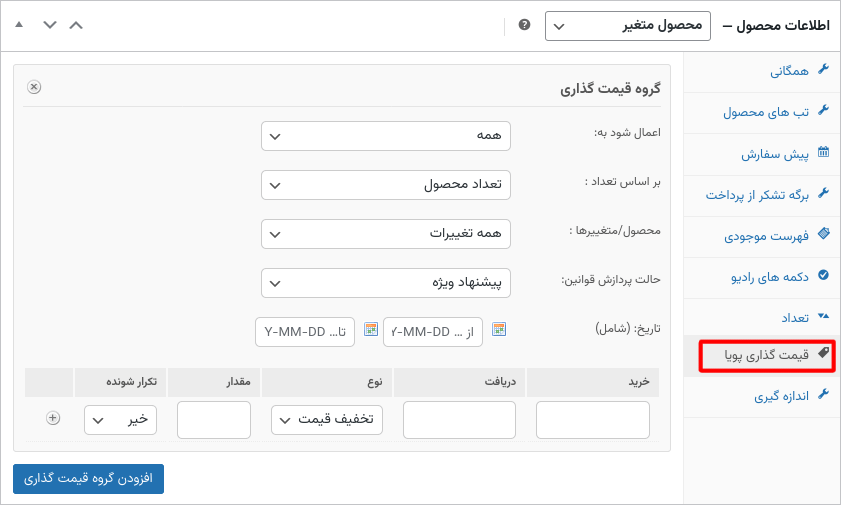
قیمت گذاری کل سفارش
یک قانون قیمت گذاری پیشرفته بر اساس کل مبلغ هزینه شده در سفارش تنظیم میشود.
به: منوی ووکامرس > قیمت گذاری پویا > مجموع قیمت سفارش بروید.
افزودن گروه قیمت گذاری را انتخاب کنید. در اینجا شما میتوانید بیش از یک گروه ایجاد کنید که به شما امکان میدهد یک مجموعه از معیارها را برای یک نقش خاص و مجموعه دیگری از معیارها را برای همه افراد دیگر اعمال کنید.
سپس شرایط را برای قانون پیکربندی کنید.
- عنوان مدیر: به گروه یک عنوان برای مدیر فروشگاه بدهید. مشتریان این گروه قیمت گذاری را نخواهند دید.
- تعداد بر اساس: برای انتخاب اینکه کدام دسته باید در سبد خرید باشد و برای چه دسته هایی تخفیف اعمال میشود،«مجموع سبد خرید» را برای کل سبد خرید یا «مجموع دسته بندی» را انتخاب کنید.
- اعمال بر: میتوانید انتخاب کنید که این مورد برای همه یا برای نقش های خاص اعمال شود. انتخاب نقش های خاص به شما امکان میدهد نقش هایی را انتخاب کنید که مشتری باید در آن ها عضو باشد تا قانون اعمال شود.
- تاریخ ها: محدوده تاریخی را برای زمان اعمال قیمت ها تعریف کنید.
در نهایت، نرخ های جدول با قوانین قیمت گذاری باید تعریف شود.
- حداقل مجموع سفارش: این حداقل مقدار خرید در سبد خرید برای اعمال این قانون است.
- حداکثر مجموع سفارش: حداکثر مقدار برای اعمال این قانون. میتوانید از * برای ایجاد یک کران بالای نامحدود استفاده کنید.
- نوع: تنها گزینه در اینجا «تخفیف درصدی» است.
- مقدار: مقدار تخفیف. عددی مانند «۲۵» وارد کنید.
نماد «+» در انتهای هر خط در نرخ جدول میتواند برای اضافه کردن قوانین بیشتر استفاده شود.
برای فعال کردن قانون، گزینه ذخیره تغییرات را انتخاب کنید.
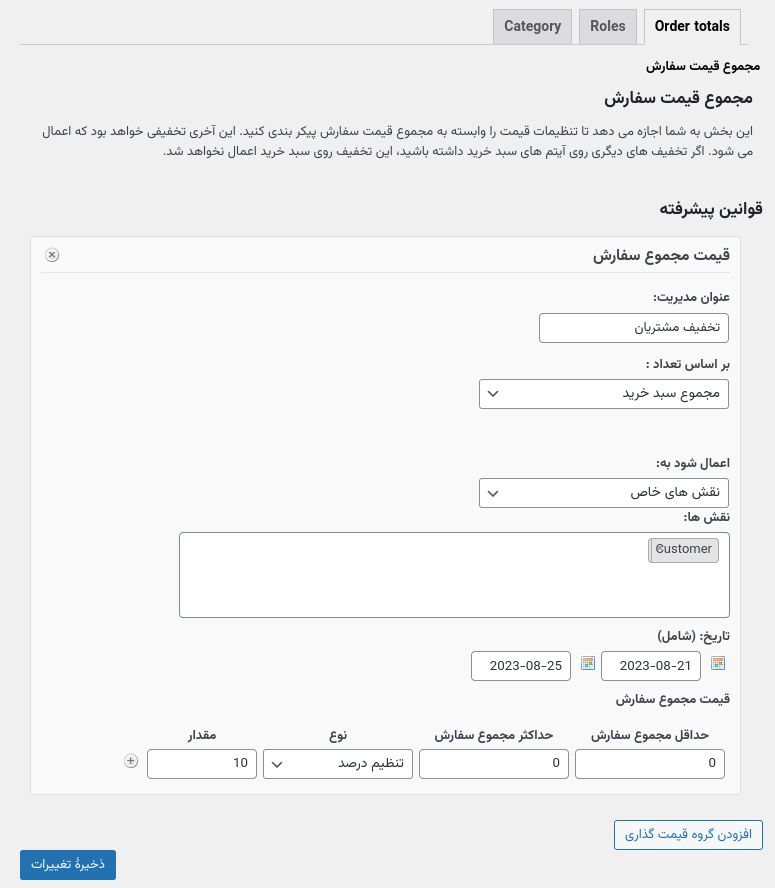
این بخش به شما اجازه می دهد تا تنظیمات قیمت را وابسته به مجموع قیمت سفارش پیکر بندی کنید. این آخری تخفیفی خواهد بود که اعمال می شود.
قیمت گذاری بر اساس نقش های کاربری
یک قانون قیمت گذاری ساده بر اساس نقش کاربر یا فقط یک کاربر تنظیم کنید.
به ووکامرس > قیمت گذاری پویا > نقش های کاربری بروید.
در اینجا لیستی از تمام نقش های کاربری موجود در فروشگاه خود را خواهید دید.
اگر میخواهید برای یک نقش تخفیف تعیین کنید، سوئیچ «فعالسازی» را روی گزینه «بله» قرار دهید.
نوع تخفیف را انتخاب کنید: تخفیف قیمت با مقدار دقیقی که وارد میکنید تخفیف داده میشود و درصد تخفیف با درصد تخفیف خواهد داشت.
یک مقدار اضافه کنید. (فقط از اعداد انگلیسی استفاده کنید)
در نهایت گزینه ذخیره تغییرات را انتخاب کنید.
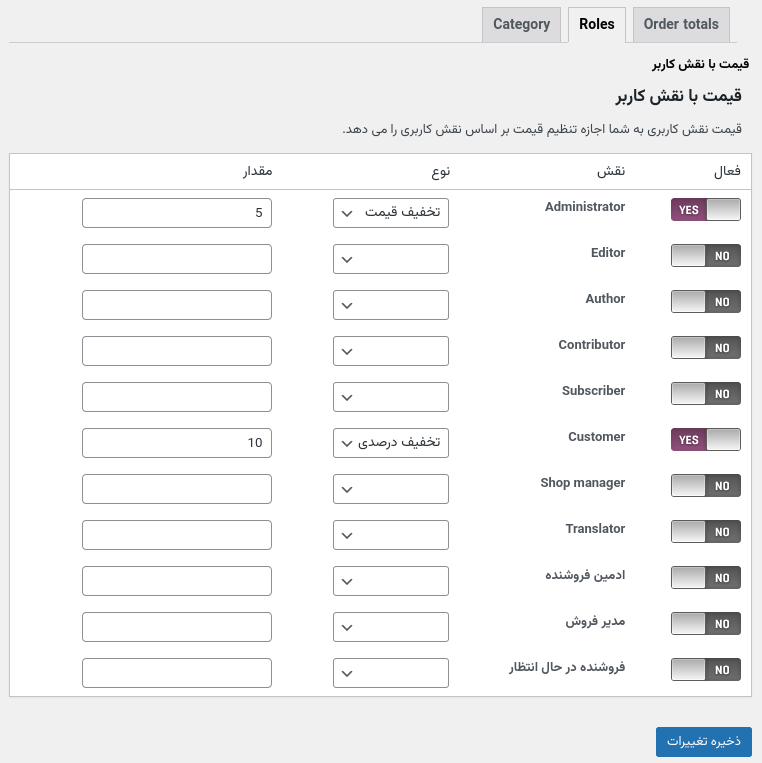
قیمت نقش کاربری به شما اجازه تنظیم قیمت بر اساس نقش کاربری را می دهد.
توجه: اگر به دنبال راه اندازی نقش های کاربری سفارشی خود هستید، بهتر است افزونه ای برای کمک به این موضوع دریافت کنید. افزونه رایگان Groups یک گزینه محبوب است، همچنین افزونه ویرایشگر نقش کاربر گزینه محبوب دیگری است.
قیمت گذاری دسته بندی محصول
دسته بندی محصولات را میتوان به طور کلی با قیمت گذاری پویا هدف قرار داد. شما میتوانید بین «قیمت گذاری دسته بندی» و «قیمت گذاری پیشرفته دسته بندی ها» یکی را انتخاب کنید.
قیمت گذاری ساده دسته بندی محصولات
یک قانون قیمت گذاری ساده بر اساس دسته بندی محصول تنظیم کنید.
به: ووکامرس > قیمت گذاری پویا > دسته بندی بروید.
در تب قیمت گذاری دسته ، تمام دسته بندی های محصول را در فروشگاه خود خواهید دید.
اگر میخواهید برای این مورد تخفیف تعیین کنید، سوئیچ «فعالسازی» را روی «بله» تغییر دهید.
نوع تخفیف را انتخاب کنید تخفیف قیمت با مقدار دقیقی که وارد میکنید تخفیف داده میشود و درصد تخفیف با درصد تخفیف خواهد داشت.
یک مقدار اضافه کنید. (فقط اعداد انگلیسی)
در نهایت گزینه ذخیره تغییرات را انتخاب کنید.
نکته: اگر کالایی در بیش از یک دسته بندی باشد و هر دو دسته دارای تخفیف باشند، تخفیف بیشتر اعمال میشود.
این قوانین با در نظر گرفتن قیمت اصلی و افزودن قیمت بر اساس دسته بندی جدید، به گونه ای در فروشگاه نمایش داده میشود که کالا در حال فروش ویژه است.
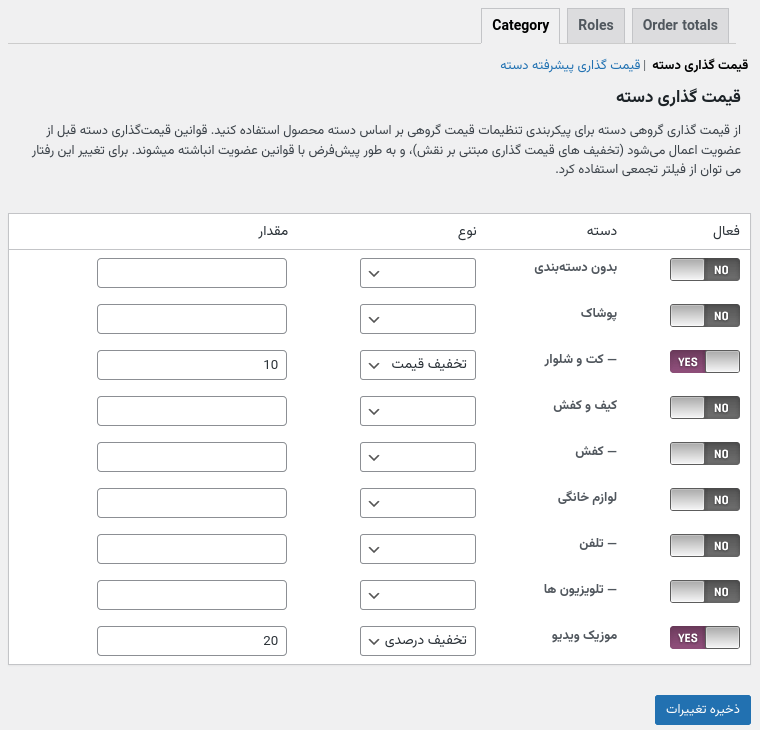
از قیمت گذاری گروهی دسته برای پیکربندی تنظیمات قیمت گروهی بر اساس دسته محصول استفاده کنید.
قیمت گذاری پیشرفته دسته بندی محصولات
یک قانون قیمت گذاری پیشرفته انبوه بر اساس مقادیر محصولات انتخاب شده از دسته های موجود در سبد خرید تنظیم کنید.
به: ووکامرس > قیمت گذاری پویا > دسته بندی بروید.
در تب «قیمت گذاری پیشرفته دسته بندی» هیچ قانونی به طور پیش فرض پیکربندی نیست.
ابتدا افزودن «قیمت گذاری پیشرفته دسته بندی» را کلیک کنید. شما میتوانید بیش از یک گروه ایجاد کنید که به شما امکان میدهد یک مجموعه از معیارها را برای یک نقش خاص و مجموعه دیگری از معیارها را برای همه افراد دیگر اعمال کنید.
سپس شرایط را برای قانون پیکربندی کنید.
- عنوان مدیر: به گروه یک عنوان برای مدیر فروشگاه بدهید. مشتریان این را نخواهند دید.
- تعداد محصول بر اساس: «تعداد کالای خط سبد خرید» را برای مقدار، یا «مجموع دسته» را انتخاب کنید تا انتخاب کنید کدام دسته باید در سبد خرید وجود داشته باشد و برای چه دسته هایی تخفیف اعمال میشود.
- دسته بندی ها: کاهش قیمت بر اساس مقادیر هر یک از دسته های انتخاب شده خواهد بود. لازم نیست محصول در همه دسته های انتخاب شده باشد، فقط یکی از آنها کافیست.
- اعمال بر: میتوانید انتخاب کنید که این مورد برای «همه» یا «نقش های کاربری خاص» اعمال شود. انتخاب «نقش های کاربری خاص» به شما امکان میدهد نقش هایی را که مشتری برای اعمال قانون باید داشته باشد، انتخاب کنید.
- حالت پردازش قانون: حالت «انبوه» قانون را روی همه موارد اعمال میکند (بدون در نظر گرفتن تعداد محصول انتخاب شده، اما حالت «پیشنهاد ویژه» را به مقدار از پیش تعریف شده اعمال میکند، یعنی شما تعیین میکنید با انتخاب چه تعداد محصول چه میزان تخفیفی اعمال گردد.
- انتخاب دسته ها برای اعمال تنظیمات: انتخاب کنید تخفیف بر چه دسته هایی اعمال شود. این کار به شما امکان میدهد قیمت محصولات را خارج از محصولاتی که مقدار را تشکیل میدهند تنظیم کنید. به عنوان مثال، اکنون میتوانید قانونی ایجاد کنید که میگوید، هر مشتری که ۲ مورد را از دسته لباس مردانه بخرد، ۱۰٪ تخفیف بر روی کالاهای دسته محصولات لباس کودکان دریافت خواهد کرد.
- تاریخ ها: محدوده تاریخی را برای زمان اعمال قیمت ها تعریف کنید.
در نهایت، نرخ های جدول با قوانین قیمت گذاری باید تعریف شود. اگر «پیشنهاد انبوه» یا «پیشنهاد ویژه» را انتخاب کرده باشید، این موارد کمی متفاوت خواهند بود.
انبوه
- حداقل تعداد: این حداقل مقداری از دسته است که باید در سبد خرید وجود داشته باشد تا تخفیف اعمال شود. از مقدار 0 در اینجا استفاده نکنید (یعنی صفر آیتم در سبد خرید وجود ندارد).
- حداکثر مقدار: مقادیر موجود در سبد خرید باید کمتر یا برابر این مقدار باشد تا تعدیل خاص اعمال شود. میتوانید از * برای ایجاد یک کران بالای نامحدود استفاده کنید.
- نوع: نوع تخفیفی که باید اعمال شود. «تخفیف قیمت» با مقدار دقیقی که وارد میکنید، «درصد» با درصد تخفیف میدهد و «قیمت ثابت» قیمت کالا را با آنچه وارد میکنید ثابت میکند.
- مقدار: مقدار تخفیف.
- پیشنهاد ویژه
-
- خرید: این مقدار اقلامی است که مشتری برای دریافت تخفیف باید به مبلغ کامل خریداری کند.
- دریافت: این مقداری است که باید برای آن تخفیف اعمال شود.
- نوع: نوع تخفیفی که باید اعمال شود. «تخفیف قیمت» با مقدار دقیقی که وارد میکنید، «درصد» با درصد تخفیف میدهد و «قیمت ثابت» قیمت کالا را با آنچه وارد میکنید ثابت میکند.
- مقدار تخفیف: مقداری که برای نوع تخفیف استفاده میشود.
- تکرار: گزینه «نه» فقط یک بار این تخفیف را میدهد، و گزینه «بله» هر بار که این قانون رعایت شود.
نماد «+» در انتهای هر خط در نرخ جدول میتواند برای اضافه کردن قوانین بیشتر استفاده شود.
برای فعال کردن قانون، گزینه ذخیره تغییرات را انتخاب کنید.
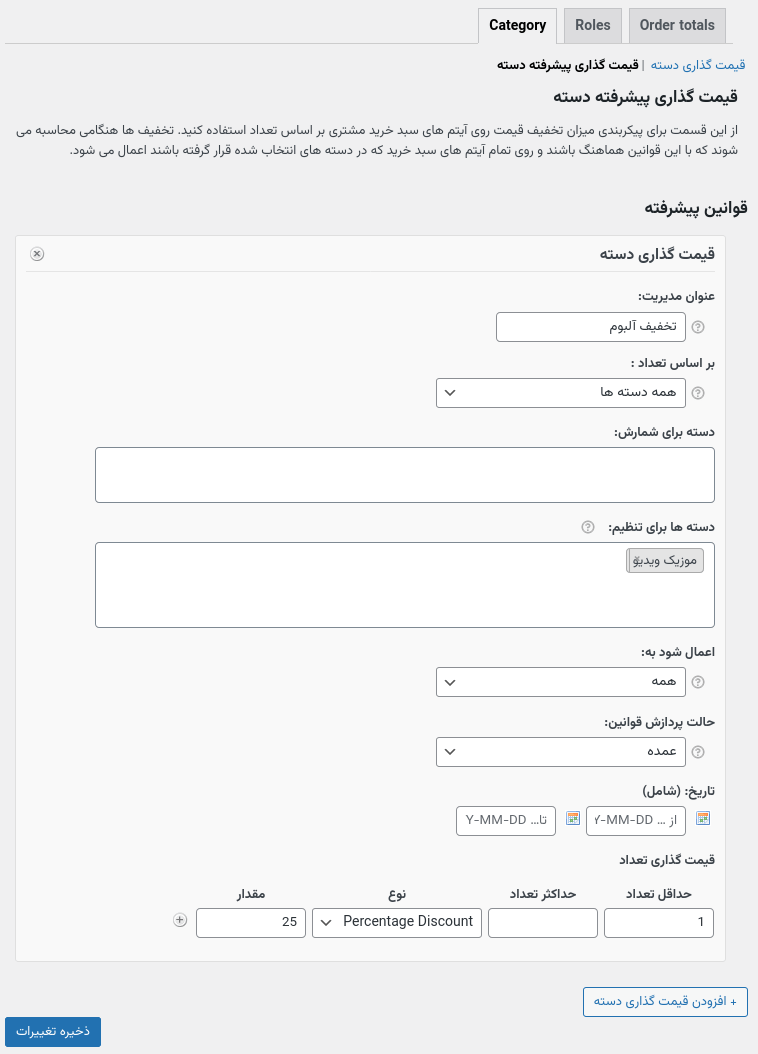
از این قسمت برای پیکربندی میزان تخفیف قیمت روی آیتم های سبد خرید مشتری بر اساس تعداد استفاده کنید.
مثال: یکی بخرید، یکی را رایگان دریافت کنید
برای ارائه یک آلبوم رایگان هنگام خرید یک آلبوم، از پیکربندی زیر استفاده کنید:
- مقادیر بر اساس: «مجموع دسته ها»
- دسته بندی: «آلبوم»
- برای: «همه» اعمال میشود
- حالت پردازش قانون: «پیشنهاد ویژه»
- تاریخ ها: خالی بگذارید
- خرید: «1»
- دریافت: «1»
- نوع تخفیف: «تخفیف درصدی»
- مبلغ تخفیف: «100»
- تکرار: «بله» (اگر دو آلبوم بخرند، دو آلبوم را رایگان میدهد)
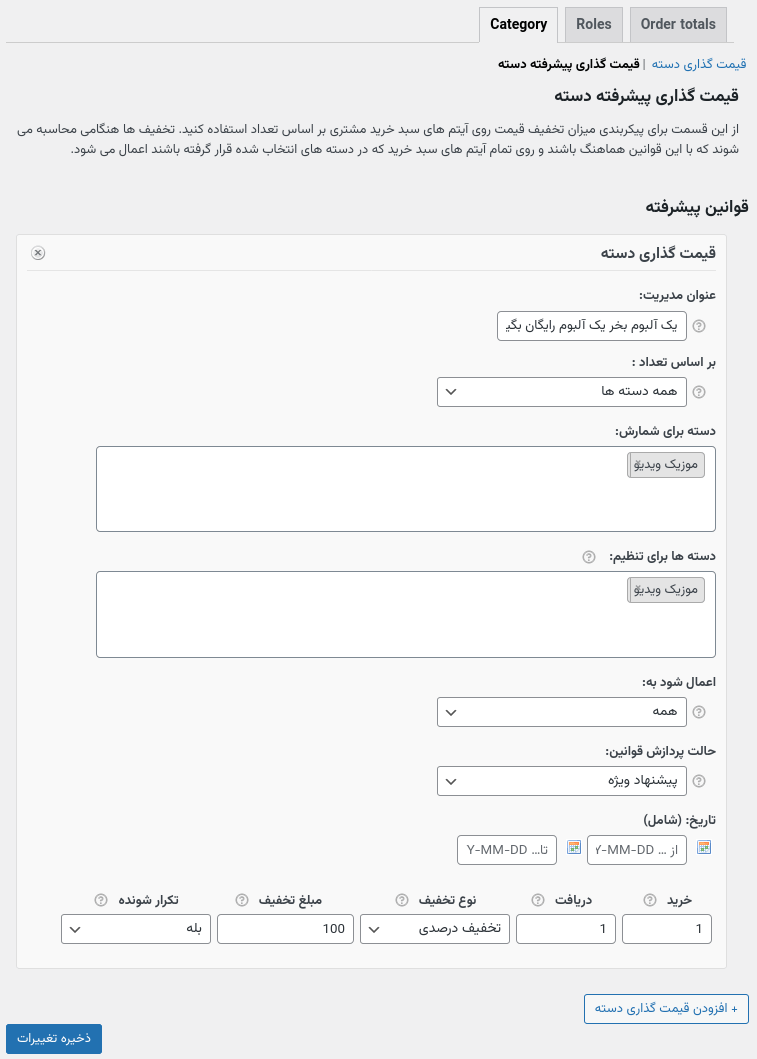
نکته: اگر میخواهید به جای دسته بندی محصول، آن را برای یک محصول واحد اعمال کنید، کافی است آن را در برگه قیمت گذاری پویا محصول جداگانه ویرایش کنید.
نمایش میزان تخفیف در صفحه محصول
افزونه WooCommerce Dynamic Pricing اطلاعاتی در مورد قیمت گذاری فعال به صفحات محصولات، سبد خرید و پرداخت اضافه نمیکند. این کاری است که باید به صورت دستی انجام شود، برای مثال، با افزودن «۲ عدد بخرید و ۳۰٪ تخفیف بگیرید» به توضیحات محصول خود.
تنها چیزی که مشتریان خواهند دید، تفاوت در قیمت است. در مثال زیر، با سفارش ۱۰۰٫۰۰۰ تومان یا بیشتر، مشتری ۲۰٪ تخفیف دریافت میکند.
سوالات متداول افزونه قیمت گذاری پویا ووکامرس | WooCommerce Dynamic Pricing
۱- آیا وقتی سفارشی را پس از ارسال به صورت دستی تغییر میدهم، قیمت گذاری پویا اعمال میشود؟
اگر به صورت دستی تغییراتی در سفارش ایجاد کنید، قوانین قیمت گذاری پویا دوباره اعمال نمیشوند. شما باید محاسبه را انجام دهید و هزینه کل سفارش را به صورت دستی تنظیم کنید.
۲- آرایه عجیب در سبد خرید
اگر آرایه ای را زیر هر محصول در سبد خرید خود از WooCommerce Dynamic Pricing میبینید، اشکال زدایی وردپرس را روی true تنظیم کرده اید. شما باید فایل config.php خود را ویرایش کنید و WP_DEBUG را روی FALSE تنظیم کنید.
۳- تخفیف های اضافی با کوپن
افزونه افزونه قیمت گذاری پویا ووکامرس قابلیت غیرفعال کردن تنظیمات هنگام استفاده از کوپن را ندارد، بنابراین تخفیف کوپن علاوه بر تنظیمات افزونه WooCommerce Dynamic Pricing خواهد بود.
۴- مدیران شبکه همه تخفیف های نقش را دریافت میکنند؟
از نظر طراحی، ادمین های شبکه در وردپرس «همه نقش» هستند به این معنی که قوانین قیمت گذاری نقش ها برای این کاربران اعمال میشود. این بر مشتریان تأثیر نمیگذارد.
۵- چرا قوانین پیشرفته به طور خودکار در تک محصول و در کاتالوگ محصولات نمایش داده نمیشوند؟
از آنجایی که راه های زیادی وجود دارد که از طریق آن میتوان یک قانون پیشرفته را ایجاد کرد و اینها به تعداد محصولات موجود در سبد خرید بستگی دارد، هیچ راه عملی برای محاسبه این که چه چیزی و چه چیزی ممکن است برای یک مشتری خاص در هنگام استفاده از قوانین پیشرفته تا زمانی که کالا مورد استفاده قرار گیرد، وجود ندارد. به سبد خرید اضافه شده است.
رایج ترین رویکرد برای این کار و روشی که در اکثر خرده فروشان جعبه بزرگ استفاده میشود، تبلیغ فروش در نوار کناری، بنر یا جای دیگری در سایت است. رویکرد جایگزین استفاده از اقدامات WooCommerce برای افزودن توضیحات به محصولات جداگانه یا کل دسته محصولات است.
۶- قوانین تجمعی دسته پیشرفته من به درستی کار نمیکند
قوانین دسته پیشرفته نمیتوانند تجمعی باشند مگر در شرایطی که موارد از یک قانون دسته پیشرفته با موارد موجود در قانون دسته پیشرفته دیگر تداخل داشته باشند.
به عنوان مثال، یک مورد از دسته ۱ خریداری کنید و یک مورد را از دسته ۲ به صورت رایگان دریافت کنید. ۳ مورد از دسته ۲ خریداری کنید و یک مورد از دسته ۲ را به صورت رایگان دریافت کنید. این نوع تخفیف ها رایج نیستند و پشتیبانی از آنها در حال حاضر در افزونه گنجانده نشده است.
۷- آیا میتوانم محصولات حراج را از قوانین قیمت گذاری پویا حذف کنم؟
بله، میتوانید این را به فایل functions.php در پوسته خود اضافه کنید:
add_filter( 'woocommerce_dynamic_pricing_process_product_discounts', 'is_product_eligible', 10, 4 );
function is_product_eligible( $eligible, $product, $discounter_name, $discounter_object ) {
remove_filter( 'woocommerce_dynamic_pricing_process_product_discounts', 'is_product_eligible', 10, 4 );
if ( $product->is_on_sale() ) {
$eligible = false;
}
add_filter( 'woocommerce_dynamic_pricing_process_product_discounts', 'is_product_eligible', 10, 4 );
return $eligible;
}
view raw
توجه: اگر با کد/الگوها و حل تضادهای احتمالی آشنا نیستید، یک متخصص ووکامرس یا یک توسعه دهنده وردپرس را برای کمک انتخاب کنید. ما قادر به ارائه پشتیبانی برای سفارشی سازی تحت خط مشی پشتیبانی خود نیستیم.
۸- آیا میتوانم قوانین قیمت گذاری پویا را برای بسته های محصول تنظیم کنم؟ اگر قانون محصول پیشرفته انبوه را انتخاب کنم، آیا مقدار کل بر اساس مجموع تعداد محصولات موجود در بسته است؟
روشی که قوانین قیمت گذاری پویا برای بسته محصول اعمال میشود به تنظیمات قیمت گذاری بسته بستگی دارد. اگر بسته نرم افزاری قیمت عمومی داشته باشد، قوانین قیمت گذاری پویا به گونه ای اعمال میشود که گویی این محصول یک محصول تکی عادی است.
اگر در عوض محصولات همراه خود را به صورت جداگانه قیمت گذاری میکنید، قوانین قیمت گذاری برای تک تک محصولات اعمال میشود، نه برای بسته.
در این مورد، به عنوان مثال، قانون محصول پیشرفته انبوه، تعداد محصولات موجود در بسته شما را محاسبه میکند.
برای مثال، اگر بسته ای را میفروشید که در مجموع شامل ۲ بازی و ۲ کتاب است، قانون محصول پیشرفته انبوه آن را ۴ مورد محاسبه میکند.
9- آیا قیمت دینامیک همیشه هنگام استفاده از یک پیشنهاد ویژه، ارزان ترین محصول را تخفیف میدهد؟
بله، افزونه قیمت گذاری پویا ووکامرس محصولات موجود در سبد خرید شما را بررسی میکند و همیشه هنگام استفاده از یک پیشنهاد ویژه، ارزان ترین محصول را تخفیف میدهد (مثلاً «یکی بخر، یکی را رایگان دریافت کن»).
10- اگر قبلاً یک محصول رایگان در سبد خرید داشته باشم و از پیشنهاد «یکی بخر، یکی را رایگان بگیر» استفاده کنم، چه اتفاقی میافتد؟
اگر پیشنهاد قابل اجرا باشد، ارزان ترین کالا در سبد خرید تخفیف داده میشود (در این مثال، محصول رایگان). یعنی انگار که این پیشنهاد اصلا اعمال نشده است.




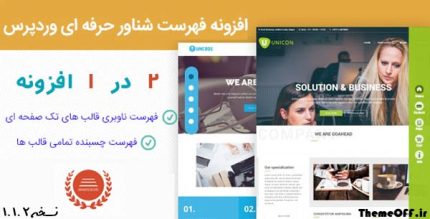



دیدگاهها
هیچ دیدگاهی برای این محصول نوشته نشده است.